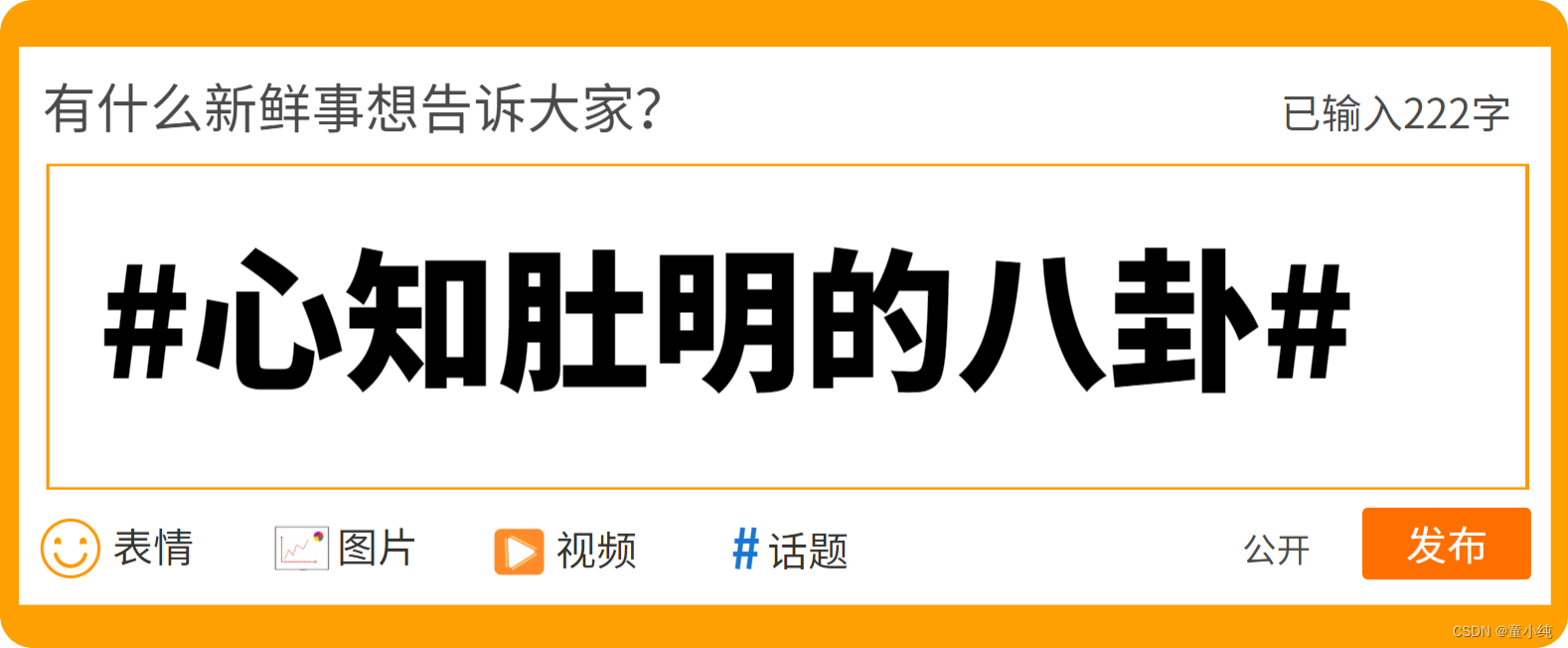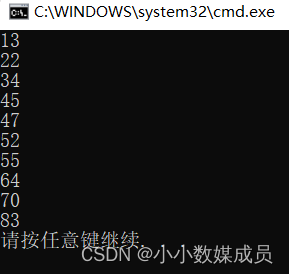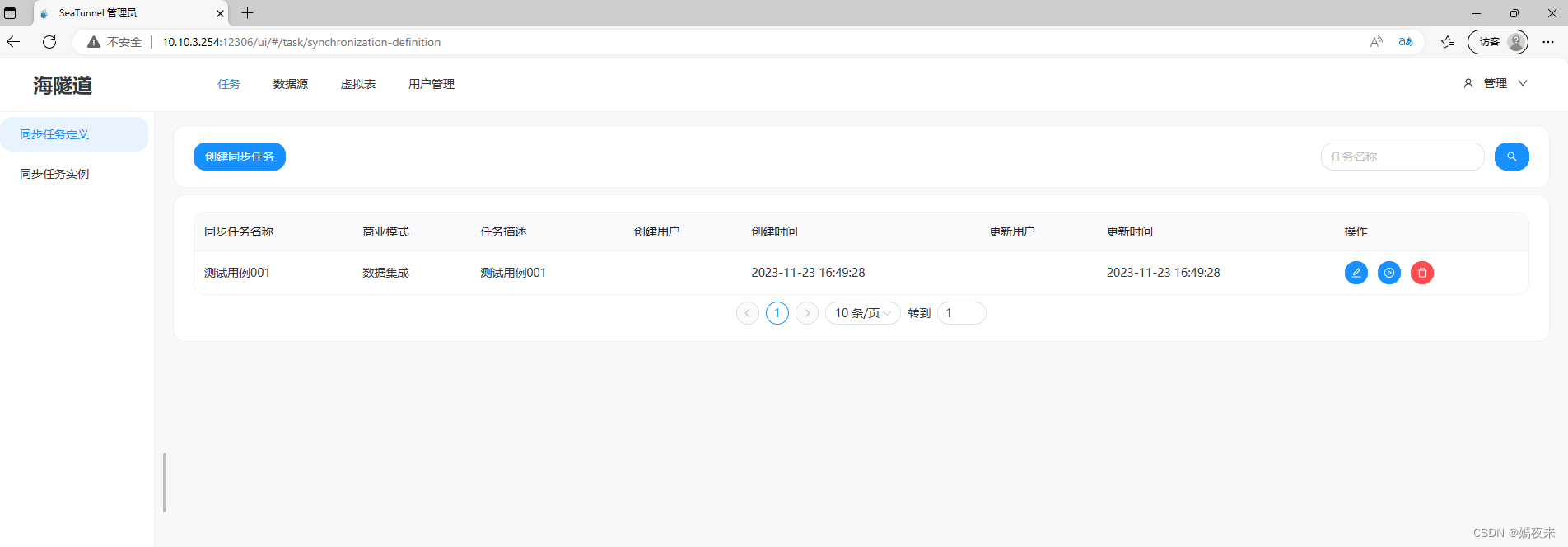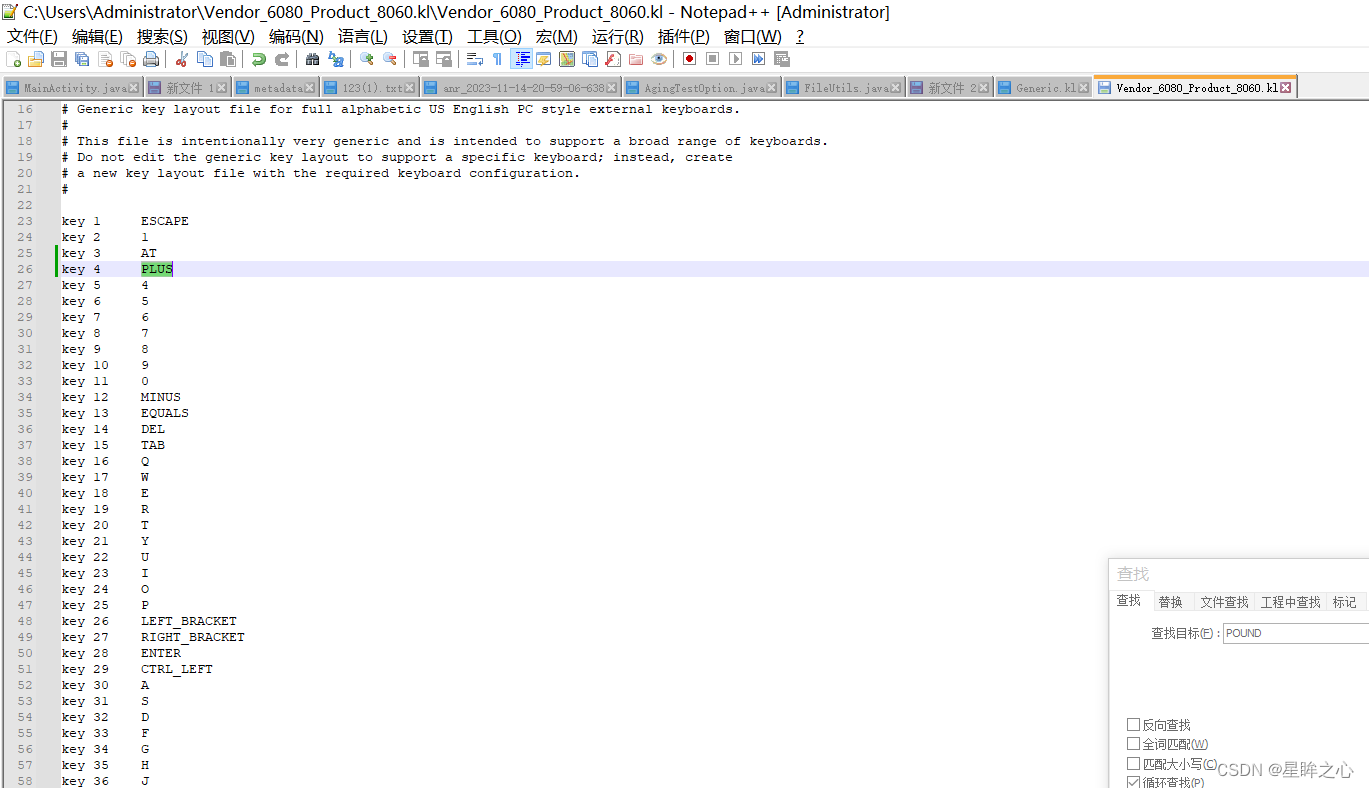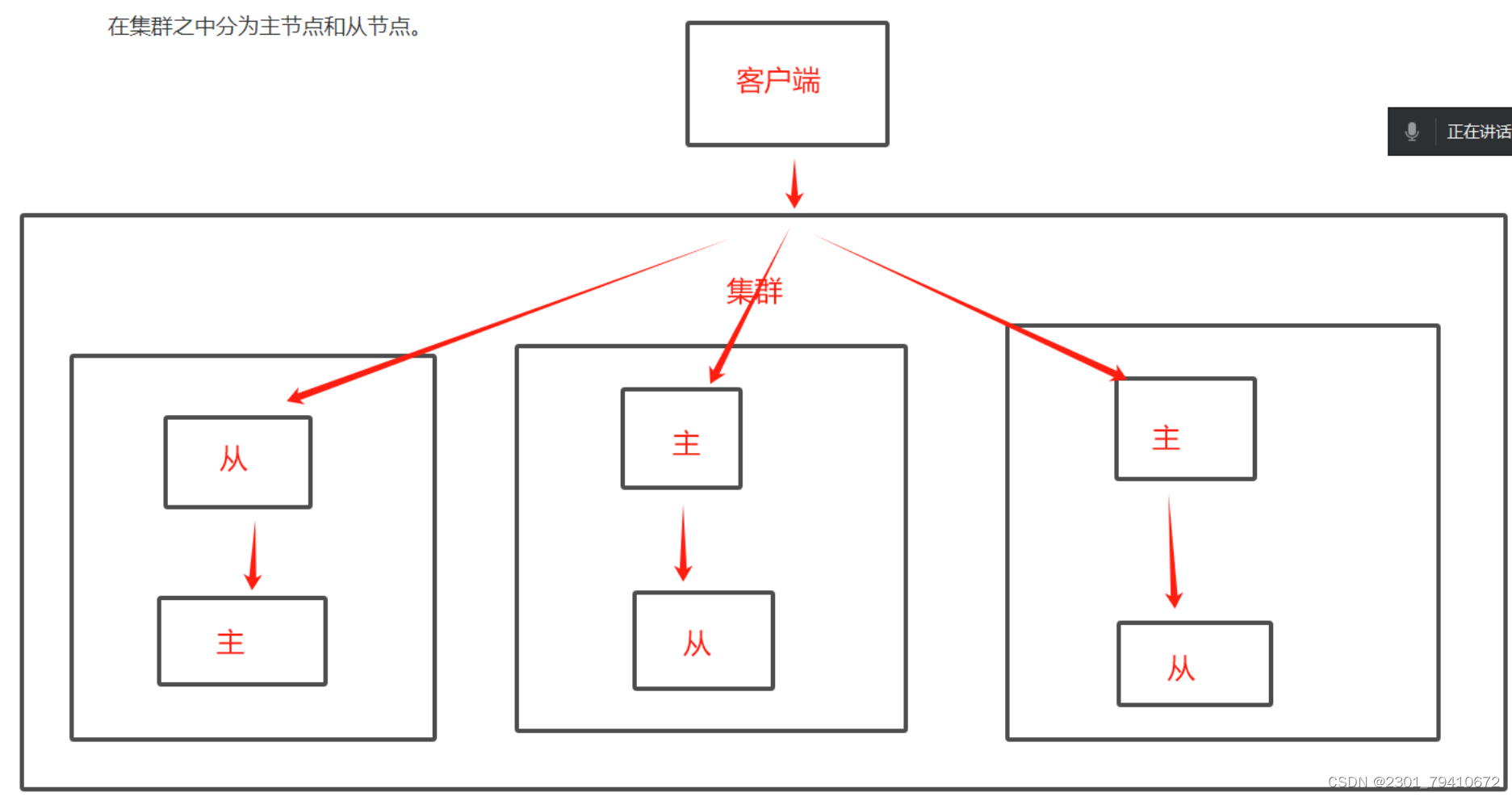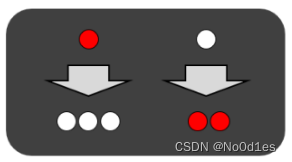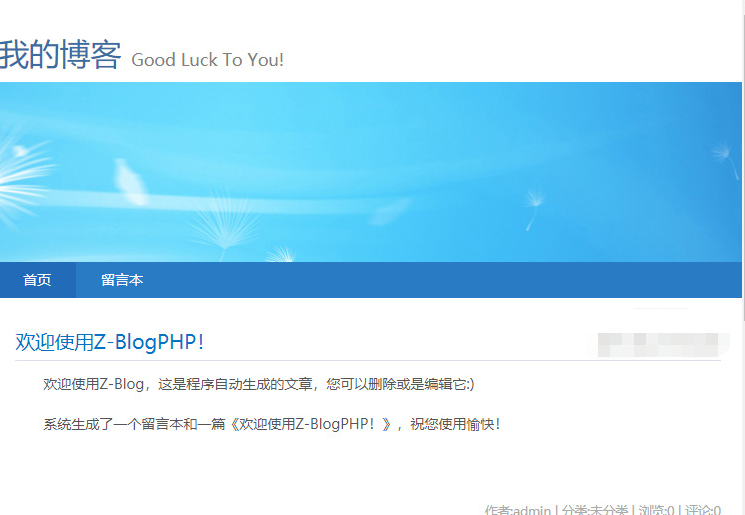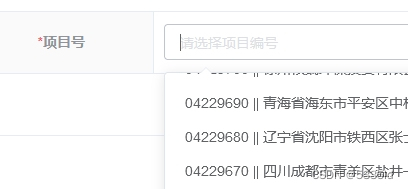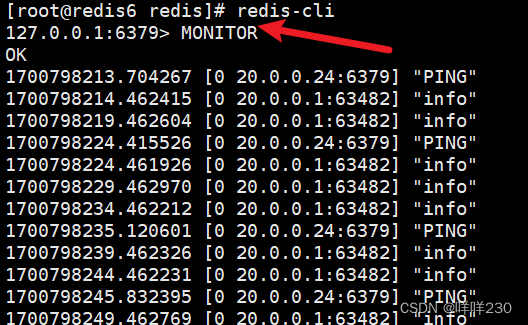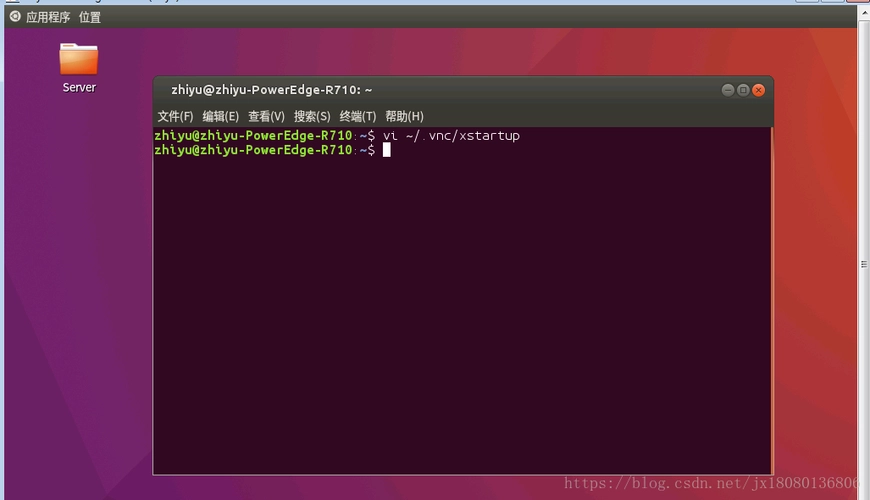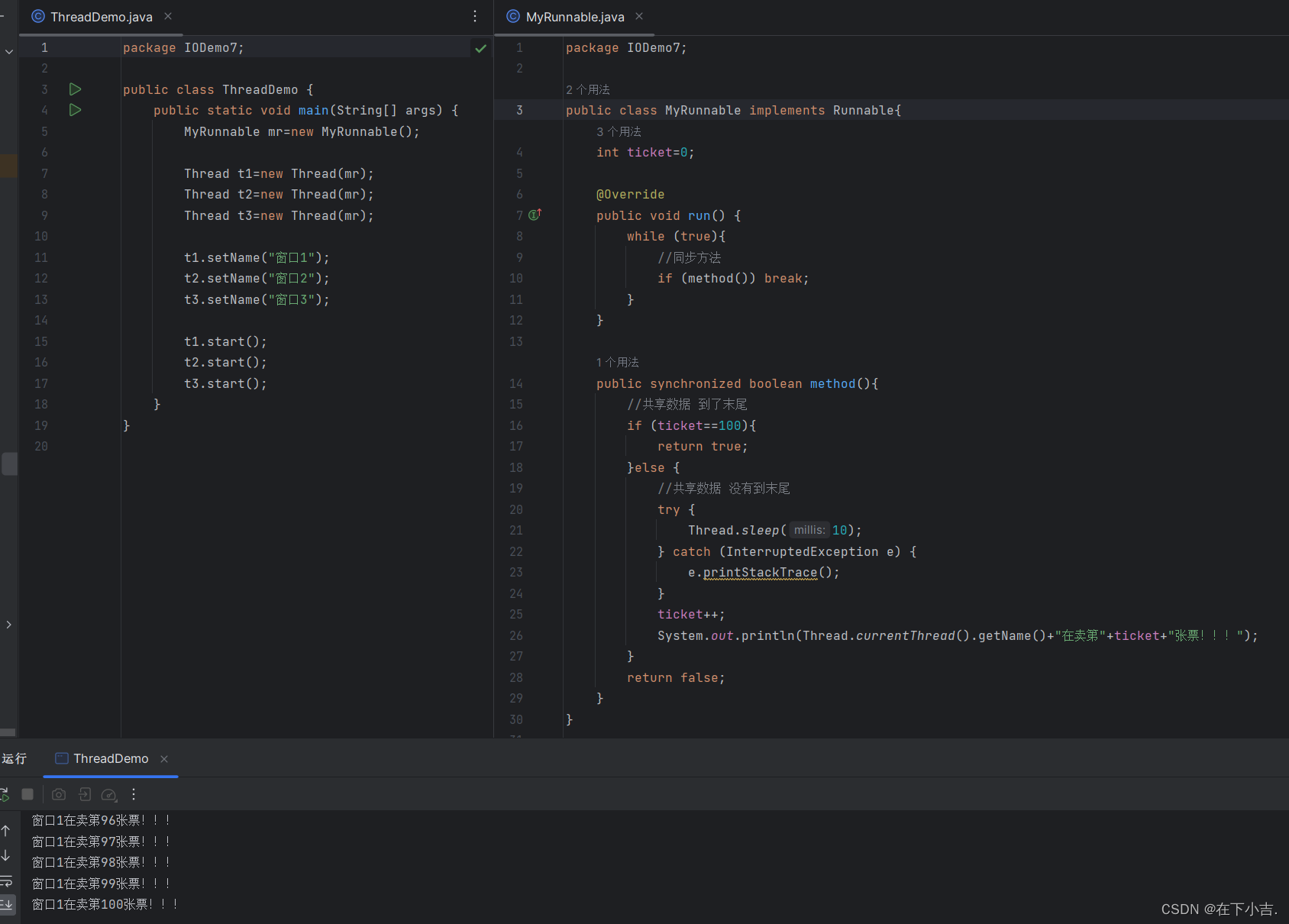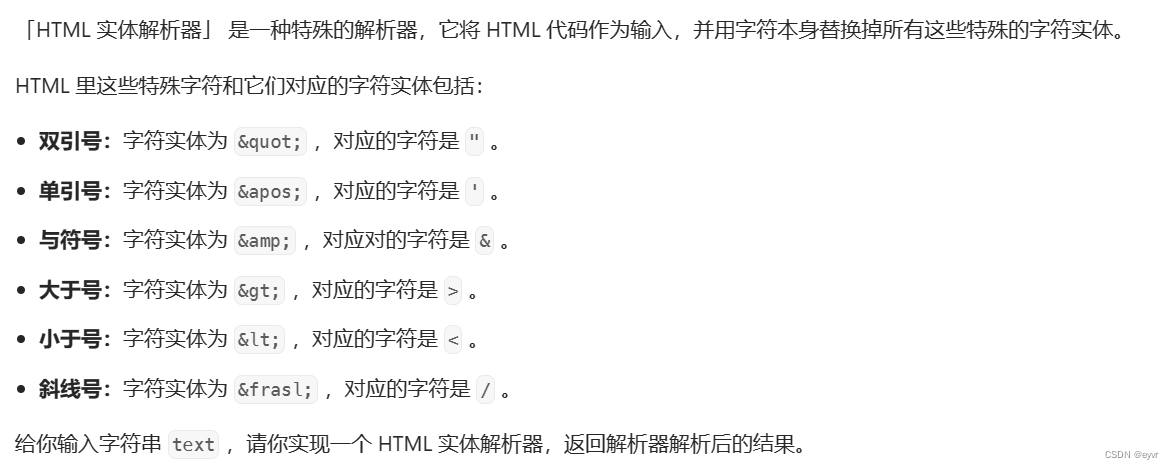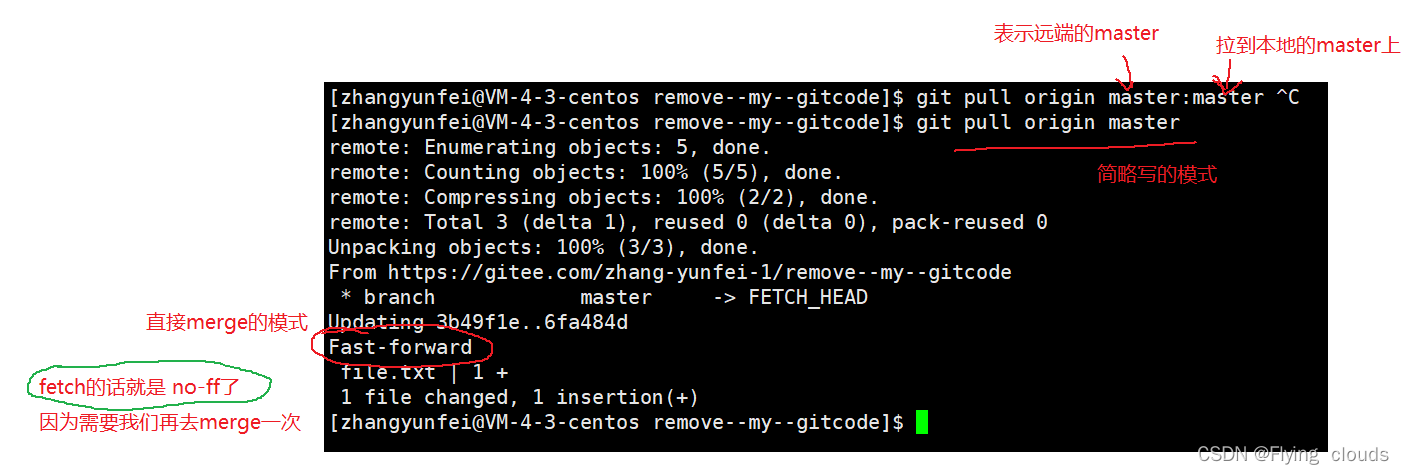目录
表格二
表单_基础表单
表单_被支持的控件
表单_表单状态
表格二

紧缩表格
通过添加 .table-condensed 类可以让表格更加紧凑,单元格中的内补(padding)均会减半
<table class="table table-condensed table-bordered">
<tr>
<td>表格</td>
<td>表格</td>
</tr>
<tr>
<td>表格</td>
<td>表格</td>
</tr>
<tr>
<td>表格</td>
<td>表格</td>
</tr>
<tr>
<td>表格</td>
<td>表格</td>
</tr>
</table>
状态类
通过这些状态类可以为行或单元格设置颜色
| Class | 描述 |
| .active | 鼠标悬停在行或单元格上时所设置的颜色 |
| .success | 标识成功或积极的动作 |
| .info | 标识普通的提示信息或动作 |
| .warning | 标识警告或需要用户注意 |
| .danger | 标识危险或潜在的带来负面影响的动作 |
<table class="table table-condensed table-bordered">
<tr class="active">
<td>表格</td>
<td>表格</td>
</tr>
<tr class="success">
<td>表格</td>
<td>表格</td>
</tr>
<tr class="warning">
<td>表格</td>
<td>表格</td>
</tr>
<tr class="danger">
<td>表格</td>
<td>表格</td>
</tr>
<tr class="info">
<td>表格</td>
<td>表格</td>
</tr>
</table>
响应式表格
将任何 .table 元素包裹在 .table-responsive 元素内,即可创建响应式表格,其会在小屏幕设备上(小于768px)水平滚动。当屏幕大于768px 宽度时,水平滚动条消失
<div class="table-responsive">
<table class="table table-condensed table-bordered">
<tr class="active">
<td>这是一条表格内容数据,撑开表格</td>
<td>这是一条表格内容数据,撑开表格</td>
</tr>
<tr class="success">
<td>这是一条表格内容数据,撑开表格</td>
<td>这是一条表格内容数据,撑开表格</td>
</tr>
<tr class="warning">
<td>这是一条表格内容数据,撑开表格</td>
<td>这是一条表格内容数据,撑开表格</td>
</tr>
<tr class="danger">
<td>这是一条表格内容数据,撑开表格</td>
<td>这是一条表格内容数据,撑开表格</td>
</tr>
<tr class="info">
<td>这是一条表格内容数据,撑开表格</td>
<td>这是一条表格内容数据,撑开表格</td>
</tr>
</table>
</div>
表单_基础表单
基本实例
单独的表单控件会被自动赋予一些全局样式。所有设置了 .form-control 类的 <input> 、 <textarea> 和 <select> 元素都将被默认设置宽度属性为 width: 100%; 。 将 label 元素和前面提到的控件包裹在 .form-group 中可以获得最好的排列
<form>
<div class="form-group">
<label for="exampleInputEmail1">Emailaddress</label>
<input type="email" class="form-control" id="exampleInputEmail1" placeholder="Email">
</div>
<div class="form-group">
<label for="exampleInputPassword1">Password</label>
<input type="password" class="form-control" id="exampleInputPassword1" placeholder="Password">
</div>
<div class="form-group">
<label for="exampleInputFile">File input</label>
<input type="file" id="exampleInputFile">
<p class="help-block">Example block-level help text here.</p>
</div>
<div class="checkbox">
<label>
<input type="checkbox"> Check me out
</label>
</div>
<button type="submit" class="btn btn-default">Submit</button>
</form>内联表单
为 <form> 元素添加 .form-inline 类可使其内容左对齐并且表现为 inline-block 级别的控件。只适用于视口(viewport)至少在 768px 宽度时(视口宽度再小的话就会使表单折叠)。
<form class="form-inline">
<div class="form-group">
<label for="exampleInputName2">Name</label>
<input type="text" class="form-control" id="exampleInputName2" placeholder="Jane Doe">
</div>
<div class="form-group">
<label for="exampleInputEmail2">Email</label>
<input type="email" class="form-control" id="exampleInputEmail2" placeholder="jane.doe@example.com">
</div>
<button type="submit" class="btn btn-default">Send invitation</button>
</form>
<form class="form-inline">
<div class="form-group">
<div class="input-group">
<div class="input-group-addon">$</div>
<input type="text" class="form-control" id="exampleInputAmount" placeholder="Amount">
<div class="input-group-addon">.00</div>
</div>
</div>
<button type="submit" class="btn btn-primary">Transfer cash</button>
</form>水平排列的表单
通过为表单添加 .form-horizontal 类,并联合使用 Bootstrap 预置的栅格类,可以将 label 标签和控件组水平并排布局。这样做将改变 .form-group 的行为,使其表现为栅格系统中的行(row),因此就无需再额外添加 .row 了
<form class="form-horizontal">
<div class="form-group">
<label for="inputEmail3" class="col-sm-2 control-label">Email</label>
<div class="col-sm-10">
<input type="email" class="form-control" id="inputEmail3" placeholder="Email">
</div>
</div>
<div class="form-group">
<label for="inputPassword3" class="col-sm-2 control-label">Password</label>
<div class="col-sm-10">
<input type="password" class="form-control" id="inputPassword3" placeholder="Password">
</div>
</div>
<div class="form-group">
<div class="col-sm-offset-2 col-sm-10">
<div class="checkbox">
<label>
<input type="checkbox"> Remember me
</label>
</div>
</div>
</div>
<div class="form-group">
<div class="col-sm-offset-2 col-sm-10">
<button type="submit" class="btn btn-default">Sign in</button>
</div>
</div>
</form>
67
8
表单_被支持的控件

表单布局实例中展示了其所支持的标准表单控件
输入框
包括大部分表单控件、文本输入域控件,还支持所有 HTML5 类型的输入控件: text 、 password 、 datetime 、 datetime-local 、 date 、 month 、time 、 week 、 number 、 email 、 url 、 search 、 tel 和 color
必须添加类型声明
只有正确设置了 type 属性的输入控件才能被赋予正确的样式。
<input type="text" class="form-control" placeholder="Text input">
文本域
支持多行文本的表单控件。可根据需要改变 rows 属性
<textarea class="form-control" rows="3"></textarea>
多选和单选框
多选框(checkbox)用于选择列表中的一个或多个选项,而单选框(radio)用于从多个选项中只选择一个
<div class="checkbox">
<label>
<input type="checkbox" value="">
Option one is this and that—be sure to include why it's great
</label>
</div>
<div class="checkbox disabled">
<label>
<input type="checkbox" value="" disabled>
Option two is disabled
</label>
</div>
<div class="radio">
<label>
<input type="radio" name="optionsRadios" id="optionsRadios1" value="option1" checked>
Option one is this and that—be sure to include why it's great
</label>
</div>
<div class="radio">
<label>
<input type="radio" name="optionsRadios" id="optionsRadios2" value="option2">
Option two can be something else and selecting it will deselect option one
</label>
</div>
<div class="radio disabled">
<label>
<input type="radio" name="optionsRadios" id="optionsRadios3" value="option3" disabled>
Option three is disabled
</label>
</div>
下拉列表(select)
注意,很多原生选择菜单 - 即在 Safari 和 Chrome 中 - 的圆角是无法通过修改 border-radius 属性来改变的
<select class="form-control">
<option>1</option>
<option>2</option>
<option>3</option>
<option>4</option>
<option>5</option>
</select>
静态控件
如果需要在表单中将一行纯文本和 label 元素放置于同一行,为 <p>元素添加 .form-control-static 类即可
<form class="form-horizontal">
<div class="form-group">
<label class="col-sm-2 control-label">Email</label>
<div class="col-sm-10">
<p class="form-control-static">email@example.com</p>
</div>
</div>
<div class="form-group">
<label for="inputPassword" class="col-sm-2 control-label">Password</label>
<div class="col-sm-10">
<input type="password" class="form-control" id="inputPassword" placeholder="Password">
</div>
</div>
</form>表单_表单状态

焦点状态
我们将某些表单控件的默认 outline 样式移除,然后对 :focus 状态赋予 box-shadow 属性
<div class="form-group">
<div class="col-sm-10">
<input type="password" class="form-control" id="inputPassword" placeholder="Password">
</div>
</div>禁用状态
为输入框设置 disabled 属性可以禁止其与用户有任何交互(焦点、输入等)。被禁用的输入框颜色更浅,并且还添加了 not-allowed 鼠标状态
<div class="form-group">
<div class="col-sm-10">
<input class="form-control" id="disabledInput" type="text" placeholder="Disabled input here..." disabled>
</div>
</div>
只读状态
为输入框设置 readonly 属性可以禁止用户修改输入框中的内容。处于只读状态的输入框颜色更浅(就像被禁用的输入框一样),但是仍然保留标准的鼠标状态
<input class="form-control" type="text" placeholder="Readonly input here…" readonly>校验状态
Bootstrap 对表单控件的校验状态,如 error、warning 和 success状态,都定义了样式。使用时,添加 .has-warning 、 .has-error 或 .has-success 类到这些控件的父元素即可。任何包含在此元素之内的 .control-label 、 .form-control 和 .help-block 元素都将接受这些校验状态的样式
<div class="form-group has-success">
<label class="control-label" for="inputSuccess1">Input with success</label>
<input type="text" class="form-control" id="inputSuccess1" aria-describedby="helpBlock2">
</div>
<div class="form-group has-warning">
<label class="control-label" for="inputWarning1">Input with warning</label>
<input type="text" class="form-control" id="inputWarning1">
</div>
<div class="form-group has-error">
<label class="control-label" for="inputError1">Input with error</label>
<input type="text" class="form-control" id="inputError1">
</div>
控件尺寸
通过 .input-lg 类似的类可以为控件设置高度,通过 .col-lg-* 类似的类可以为控件设置宽度
<input class="form-control input-lg" type="text" placeholder=".input-lg">
<input class="form-control" type="text" placeholder="Default input">
<input class="form-control input-sm" type="text" placeholder=".input-sm">